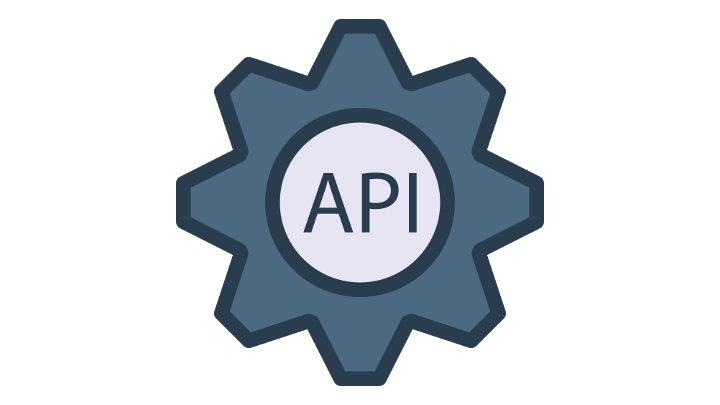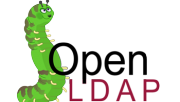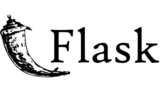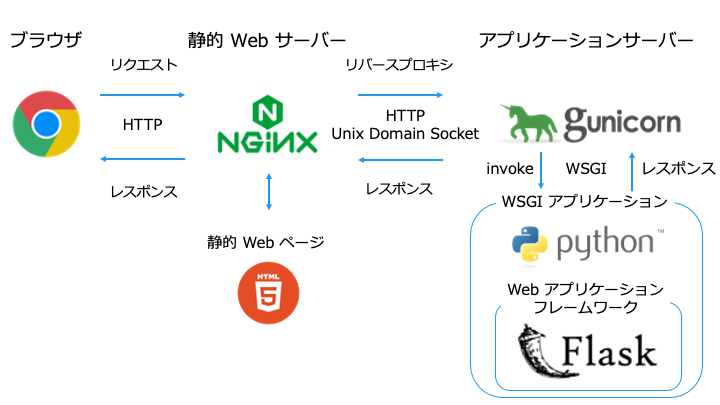
この記事では、以下の順でアプリケーションを作成します。
- Python アプリケーションで Hello World を実行
- 動的 Web サーバー(アプリケーションサーバー)で Hello World を実行
- Web アプリケーションフレームワークで Hello World を実行
- 静的 Web サーバーで Hello World を実行
静的Webサーバ
- コンピューター (ハードウェア) と HTTP サーバ (ソフトウェア) から構成されます。
- サーバが保持しているファイルをブラウザーへ「そのまま」送る動的Webサーバ
https://developer.mozilla.org/ja/docs/Learn/Common_questions/What_is_a_web_server より
- 静的Webサーバと一般的にはアプリケーションサーバとデータベースからなります。
- 保持しているファイルを変更してから、HTTP サーバを通してブラウザーに送る
| 関連記事:サーバー | ||||
|---|---|---|---|---|
Python アプリケーションで Hello World
まずは「Hello World」と表示する単純なアプリケーションを作成します。
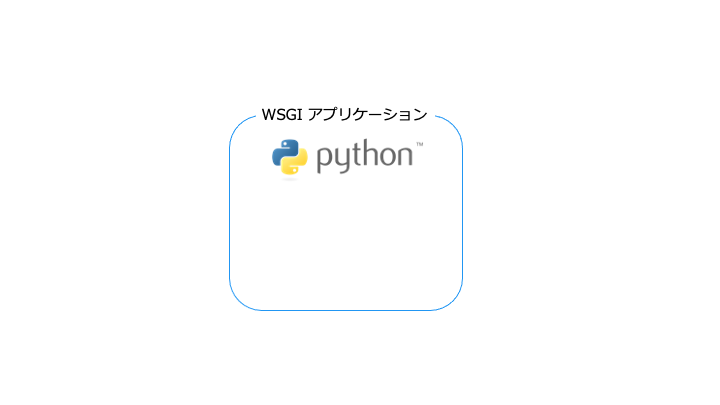
Hello World
アプリケーションサーバーで Hello World
アプリケーションサーバーとは、動的 Web サーバー (HTTP リクエストを利用して外部のコンピュータからプログラムの実行を受け付けるサーバー) です。
アプリケーションサーバーを利用して、外部のコンピュータから「Hello World」を実行します。
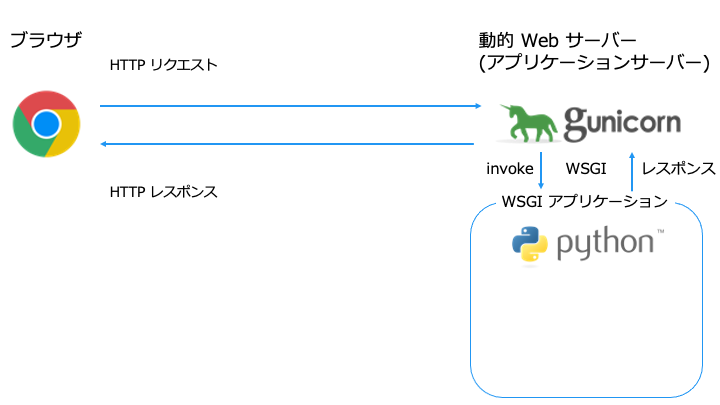
Python でよく利用するアプリケーションサーバーは以下の3つです。
- Gunicorn
- Nginx Unit
- uWSGI
今回はアプリケーションサーバーに「Gunicorn」を利用します。
なお、「Gunicorn」と 「Python アプリケーション」を接続するために「WSGI」と呼ばれる仕様を利用します。
WSGI アプリケーションの作成
Python アプリケーション側で満たすべき「WSGI」の仕様は以下の3つです。
それでは、「Hello World」と表示する WSGI アプリケーションを作成します。
def app(env, start_response): #2つの引数を持つ関数
status = '200 OK'
response_headers = [('Content-type', 'text/plain; charset=utf-8')]
start_response(status, response_headers) #ステータスコードとレスポンスヘッダをセット
return [b'Hello World\n'] #バイト列を戻り値とする
Gunicorn の使い方
外部のパソコンから HTTP リクエストを利用して WSGI アプリケーションを実行するために、アプリケーションサーバーである「Gunicorn」を用意します。
「gunicorn <モジュール名>:<関数名>」コマンドで WSGI アプリケーションを gunicorn
別端末から HTTP リクエストを利用して WSGI アプリケーションを実行します。
Hello World
HTTP リクエストを利用して「Hello World」アプリケーションが実行できました。
パスで動作を変更
HTTP リクエストの指定するパスによって WSGI アプリケーションの動作を以下のように変更します。
- パスに「/」を指定すると「Hello World」を表示
- パスに「/other」を指定すると「Other World」を表示
def app(env, start_response): #2つの引数を持つ関数
status = '200 OK'
response_headers = [('Content-type', 'text/plain; charset=utf-8')]
start_response(status, response_headers) #ステータスコードとレスポンスヘッダをセット
if env.get("PATH_INFO") == "/": # "/" パス
return [b'Hello World\n'] #バイト列を返す
if env.get("PATH_INFO") == "/other": # "/other" パス
return [b'Other World\n'] #バイト列を返す
パス「/」と「/other」でアプリケーションを実行します。
Hello World
Other World
Web アプリケーションフレームワークで Hello World
毎回「WSGI の仕様」に準拠したり「パスで動作を変更」機能を実装するのめんどくさいな〜〜〜。
という方のために Web アプリケーションフレームワークと呼ばれる「Web アプリケーション開発でよく利用する機能を集めたもの」があります。
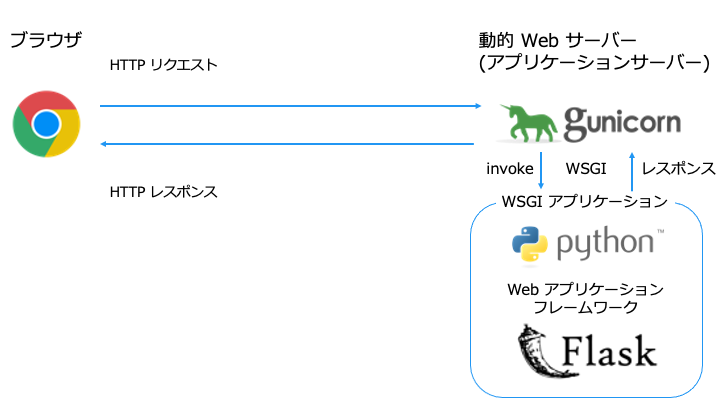
Python でよく利用する Web アプリケーションは以下の3つです。
- Flask
- Django
- Tornado
Flask で WSGI アプリケーションを作成
今回は Web アプリケーションフレームワークに Flask を利用して、「WSGI の仕様」に準拠したアプリケーションを作成します。
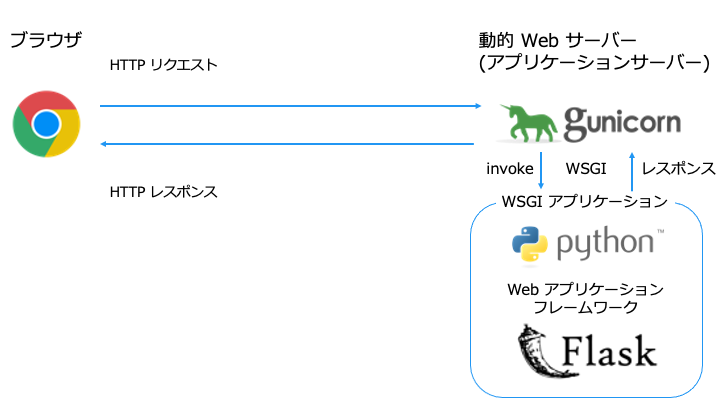
from flask import Flask
app = Flask(__name__)
@app.route('/')
def index():
return 'Hello World\n'
@app.route('/other')
def other():
return 'Other World\n'
if __name__ == "__main__":
app.run()
- 「WSGI の仕様」は、Flask の @app.route() デコレーターがいい感じに満たしてくれる
- 「パスで動作を変更」も、@app.route() デコレーターの引数にパスを指定するだけで実装
なお、flask アプリケーションのソースコードが長くなってきた場合、以下の方法でソースコードを分割することもできます。
Flask の組み込みサーバーを起動
以下のいずれかの方法で Flask の組み込みサーバーを起動します。(1. 2 どちらでもOK)
これからFlaskアプリケーションを始める場合、
https://www.twilio.com/blog/how-to-run-a-flask-application-jpapp.run()とflask runのどちらを使用するべきでしょうか?
残念ながら、明確な答えはありません。
Hello World
Other World
なお、Flask の組み込みサーバーはテスト用です。
本番環境で利用する場合は、アプリケーションサーバー (Gunicorn 等) と組み合わせてください。
This launches a very simple builtin server, which is good enough for testing but probably not what you want to use in production.
https://flask.palletsprojects.com/en/2.0.x/quickstart/
Gunicorn サーバーで Flask を起動
Hello World
Other World
「パスで動作を変更」で作成した WSGI アプリケーションと同じものを Flask アプリケーションフレームワークで作成できました。
静的 Web サーバーで Hello World
本番稼働したらアクセスが多すぎて動かなくなっちゃった!という時は「動的 Web サーバー」の前段に「静的 Web サーバー」を配置します。
リクエストの度に動的に Web ページを生成するのはサーバーに負荷がかかるので、静的 Web ページの場合は静的 Web サーバーに任せましょう。
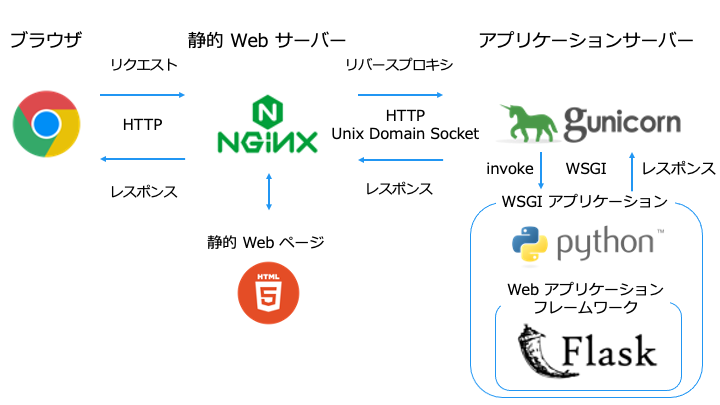
「静的 Web ページ」と「動的 Web ページ」の使い分けの例は以下のとおりです。
nginx の使い方
nginx の詳細については以下の記事をご覧ください。
パス「/」・「/other」に対する nginx へのリクエストは、Gunicorn に転送するように設定します
server {
listen 80;
root /usr/share/nginx/html/;
location /hello {
proxy_pass http://localhost:8000/;
}
location /other {
proxy_pass http://localhost:8000/other;
}
}
This page is static
静的 Web ページにアクセスできたこと確認しました。
Hello World
Other World
ポート 80(nginx)にアクセスして、Gunicorn で稼働しているアプリケーションの内容が返ってきていることを確認しました。
関連記事
| 関連記事:サーバー | ||||
|---|---|---|---|---|